
- Tác giả John Day [email protected].
- Public 2024-01-30 13:35.
- Sửa đổi lần cuối 2025-01-23 15:15.


Điều này sẽ hướng dẫn bạn tạo một trạm thời tiết đơn giản với độ chính xác cao.
Ở đây chúng tôi sử dụng bảng phát triển WIFI ESP8266 để kết nối cảm biến với internet để lưu dữ liệu. Rất nhiều hương vị tồn tại và sẽ hoạt động và tôi sẽ sử dụng cái mà tôi có ở nhà: Homefixer ESP8266
Có nhiều loại cảm biến khác nhau, nhưng theo https://www.kandrsmith.org/RJS/Misc/Hygrometers/calib_many.html thì BME280 mang lại kết quả tốt nhất so với các loại máy đo độ ẩm giá rẻ thông thường. (Do người bán gửi nhầm phần nên hướng dẫn này sẽ sử dụng BMP280 nhưng các bước tương tự nhau.
Việc gửi dữ liệu sẽ là MQTT.
Bước 1: Kết nối
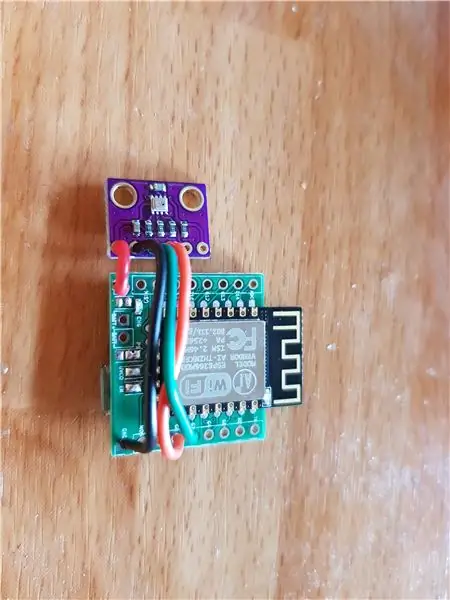
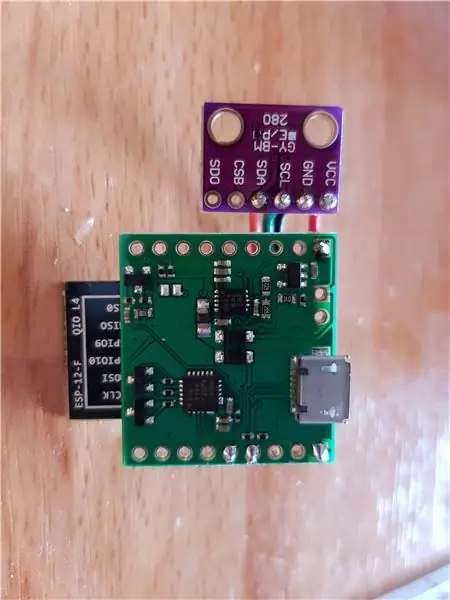
Đầu tiên, chúng ta cần kết nối BMP280 với ESP8266.
Kết nối nó như thế này:
BME280 | ESP8266 (NodeMCU)
VCC | 3,3V GND | GND SCL | GPIO2 (D4) SDA | GPIO0 (D3)
Bước 2: Cài đặt phần mềm
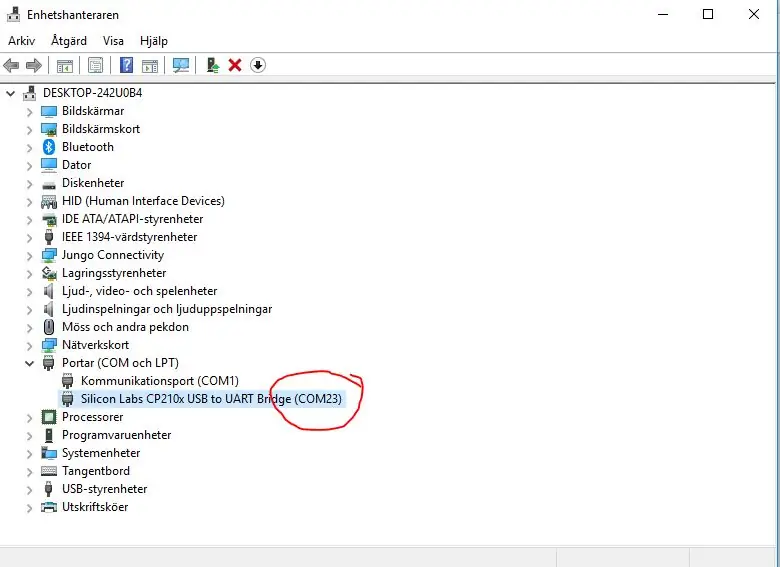
Bạn cũng có thể làm theo hướng dẫn này:
- Tải xuống ESPEasy:
- Mở gói
- Chạy flash.cmd
- Trả lời các câu hỏi: Có thể tìm thấy Comport trong Devicemanager, Kích thước Flash phụ thuộc vào mô-đun: mô-đun của tôi là 4096, Bản dựng: 120 hoặc mới hơn
- Đợi đã
- Tắt / bật nguồn hoặc đặt lại mô-đun
- Làm theo hướng dẫn này để thiết lập WiFi:
Bước 3: Thiết lập BMP280
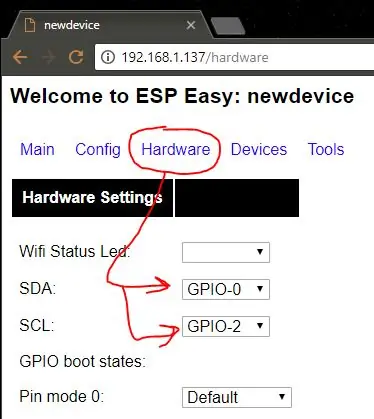
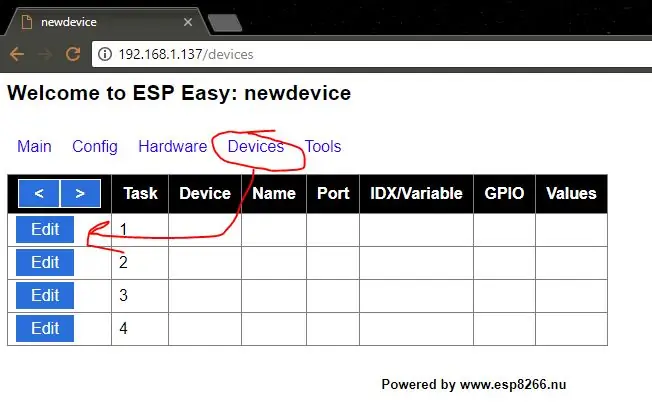
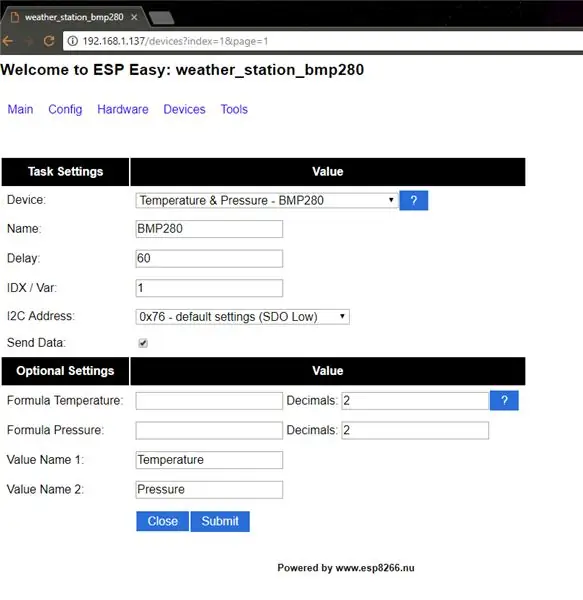
- Kết nối với trang web mô-đun như được hiển thị trong thiết lập wifi
- Thay đổi các cổng i2c thành SDA = GPIO0 và SCL = GPIO2 hoặc khi bạn kết nối nó
- Thêm BMP280 bên dưới các thiết bị, hãy nhớ đặt IDX thành giá trị khác 0
Bước 4: Thiết lập MQTT
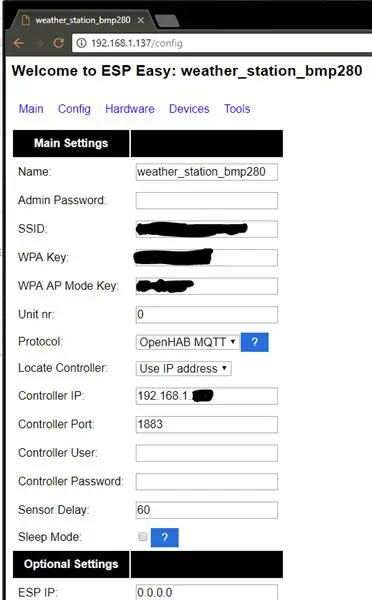
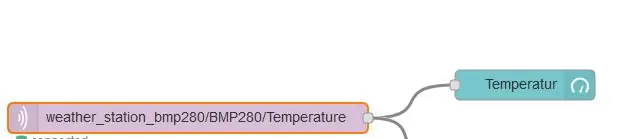
Trong tab cấu hình, bạn có thể đặt cài đặt nhà môi giới MQTT. Tôi đang sử dụng giao thức openHAB sau khi được đề xuất từ đây:
Nhiệt độ bây giờ sẽ được công bố dưới:
weather_station_bmp280 / BMP280 / Nhiệt độ
và áp lực:
weather_station_bmp280 / BMP280 / Áp suất
Tôi đang sử dụng nút đỏ để hiển thị nó như trong hình cuối cùng.
Bây giờ trạm thời tiết đã được hoàn thành
Đề xuất:
Trạm thời tiết NaTaLia: Trạm thời tiết sử dụng năng lượng mặt trời Arduino Đã thực hiện đúng cách: 8 bước (có hình ảnh)

Trạm thời tiết NaTaLia: Trạm thời tiết sử dụng năng lượng mặt trời Arduino Đã hoàn thành đúng cách: Sau 1 năm hoạt động thành công trên 2 địa điểm khác nhau, tôi đang chia sẻ kế hoạch dự án trạm thời tiết sử dụng năng lượng mặt trời của mình và giải thích cách nó phát triển thành một hệ thống thực sự có thể tồn tại trong thời gian dài thời kỳ từ năng lượng mặt trời. Nếu bạn theo dõi
Trạm thời tiết DIY & Trạm cảm biến WiFi: 7 bước (có hình ảnh)

DIY Weather Station & WiFi Sensor Station: Trong dự án này, tôi sẽ hướng dẫn bạn cách tạo một trạm thời tiết cùng với một trạm cảm biến WiFi. Trạm cảm biến đo dữ liệu nhiệt độ và độ ẩm cục bộ và gửi dữ liệu đó qua WiFi đến trạm thời tiết. Sau đó, trạm thời tiết hiển thị t
Trạm thời tiết Arduino sử dụng BMP280-DHT11 - Nhiệt độ, độ ẩm và áp suất: 8 bước

Trạm thời tiết Arduino sử dụng BMP280-DHT11 - Nhiệt độ, độ ẩm và áp suất: Trong hướng dẫn này, chúng ta sẽ học cách tạo một trạm thời tiết hiển thị NHIỆT ĐỘ, ĐỘ ẨM VÀ ÁP SUẤT trên Màn hình LCD TFT 7735Xem video trình diễn
Một trạm thời tiết Arduino khác (ESP-01 & BMP280 & DHT11 & OneWire): 4 bước

Một trạm thời tiết Arduino khác (ESP-01 & BMP280 & DHT11 & OneWire): Tại đây bạn có thể tìm thấy một lần lặp lại việc sử dụng OneWire với rất ít chân của ESP-01. Thiết bị được tạo trong hướng dẫn này kết nối với mạng Wifi của bạn lựa chọn (bạn phải có thông tin đăng nhập …) Thu thập dữ liệu cảm quan từ BMP280 và DHT11
Acurite 5 trong 1 Trạm thời tiết sử dụng Raspberry Pi và Weewx (các trạm thời tiết khác tương thích): 5 bước (có Hình ảnh)

Trạm thời tiết Acurite 5 trong 1 Sử dụng Raspberry Pi và Weewx (các Trạm thời tiết khác Tương thích): Khi tôi mua trạm thời tiết Acurite 5 trong 1, tôi muốn có thể kiểm tra thời tiết tại nhà của mình khi tôi đi vắng. Khi tôi về nhà và thiết lập nó, tôi nhận ra rằng tôi phải có màn hình kết nối với máy tính hoặc mua trung tâm thông minh của họ,
